15 Aplikasi Remote Desktop Online Windows Gratis Terbaik
15 Aplikasi Remote Desktop Online Windows Gratis Terbaik
Aplikasi remote desktop atau lebih tepatnya disebut remote access software atau remote control software merupakan aplikasi yang memungkinkan kamu untuk mengontrol komputer lain dari jarak jauh.
Dengan remote control kamu dapat mengambil alih mouse dan keyboard dan menggunakan komputer lain yang terhubung seperti sedang menggunakan komputer di hadapan kamu.
Aplikasi remote desktop benar-benar berguna untuk banyak situasi, mulai dari membantu ayahmu yang tinggal ribuan kilometer jauhnya dari tempat kamu sekarang untuk membantunya menyelesaikan masalah yang berhubungan dengan komputer, atau untuk mengelola puluhan server di Singapura dari kantor kita di Jakarta.
Secara umum untuk dapat mengakses mengakses komputer yang berada jauh dari tempat kita sekarang mengharuskan menginstal aplikasi pada komputer yang ingin di remote atau dikontrol yang disebut host. Setelah itu dilakukan, komputer atau perangkat lain dengan dengan hak akses yang valid, biasa disebut klien dapat terhubung ke host dan mengendalikannya.
Walaupun terkesan terlalu teknis, kamu tidak perlu takut untuk menggunakan aplikasi remote desktop. Aplikasi remote desktop gratis yang ada pada daftar ini hanya memerlukan beberapa klik untuk memulai dan tidak memerlukan pengetahuan komputer khusus.
Daftar Aplikasi Remote Desktop Online Windows Gratis Terbaik
1. TeamViewer
Bagi saya TeamViewer adalah aplikasi remote desktop gratis paling mudah yang pernah saya gunakan. Walaupun ada banyak fitur besar pada aplikasi ini, tetapi tidak sulit untuk untuk menginstal TeamViewer karena kamu tidak memerlukan perubahan pada konfigurasi router atau firewall.
Selain adanya dukungan untuk video, panggilan suara, dan chatting, TeamViewer juga memungkinkan transfer file, mendukung wake-on-LAN (WOL), dan bahkan dapat melakukan reboot PC secara remote dan kemudian terkoneksi kembali secara otomatis.
Sisi Host
Komputer yang ingin kamu hubungkan dengan TeamViewer bisa berupa komputer Windows, Mac, atau Linux.
Versi full dengan installer menjadi pilihan yang baik untuk di instal pada sisi host dan merupakan pilihan yang aman jika kamu tidak yakin apa yang harus dilakukan.
Sebuah versi portabel yang disebut TeamViewer QuickSupport juga pilihan yang baik jika kamu ingin melakukan remote hanya sekali atau jika tidak memungkinkan menginstal TeamViewer pada komputer host tersebut.
Opsi terakhir adalah TeamViewer host dan ini merupakan versi terbaik jika kamu sering dan berkelanjutan melakukan remote pada komputer host tersebut.
Sisi Klien
TeamViewer memiliki sejumlah pilihan untuk terhubung ke komputer yang ingin kamu kontrol.
Aplikasi yang dapat diinstal maupun versi portablenya tersedia untuk Windows, Mac, dan Linux, serta aplikasi mobile untuk iOS, BlackBerry, Android, dan Windows Phone, yang berarti kamu dapat menggunakan ponsel atau tablet untuk terhubung ke komputer host dari jarak jauh saat bepergian.
TeamViewer juga memungkinkan kamu juga menggunakan web browser untuk mengakses komputer host.
Sejumlah fitur lainnya juga termasuk, seperti kemampuan untuk berbagi satu jendela aplikasi dengan orang lain (bukan keseluruhan desktop) dan pilihan untuk print file secara remote ke printer lokal.
Sistem operasi yang didukung TeamViewer termasuk Mac, Linux, Windows 10, 8, 7, Vista, XP, 2000, Windows Server 2012/2008/2003, Chrome OS, dan Windows Home Server
2. Remote Utilities
Remote Utilities merupakan aplikasi remote desktop dengan beberapa fitur yang sangat baik. Remote Utilities bekerja dengan menghubungkan dua komputer dengan apa yang mereka sebut “Internet ID“.
Kamu dapat mengontrol hingga 10 PC dengan aplikasi ini.
Sisi Host
Instal bagian dari Remote Utilities yang disebut host pada PC Windows untuk memiliki akses permanen ke komputer tersebut.
Kamu juga memiliki pilihan untuk hanya menjalankan Agent yang menyediakan dukungan secara instan tanpa harus menginstal apapun, bahkan dapat menjalankanya dari flash disk.
Komputer host diberikan sebuah Internet ID yang nantinya digunakan klien untuk membuat sambungan ke komputer tersebut.
Sisi Klien
Instal bagian dari Remote Utilities yang disebut Viewer yang digunakan untuk terhubung ke komputer Host atau Agent.
Viewer dapat didownload secara terpisah atau mendownload kombinasi Viewer + Host. Kamu juga dapat men-download versi portabel dari Viewer jika kamu lebih suka untuk tidak menginstal apapun.
Menghubungkan Viewer ke Host atau Agen dilakukan tanpa melakukan perubahan router seperti port forwarding, menjadikan setup Remote Utilities sangat mudah.
Klien hanya perlu memasukkan nomor Internet ID dan password. Ada juga aplikasi klien yang dapat didownload secara gratis untuk pengguna iOS dan Android.
Modul yang sedikit berbeda pada Viewer sehingga kamu benar-benar dapat mengakses komputer dari jarak jauh tanpa melihat layar.
Berikut merupakan beberapa modul Remote Utilities yang diizinkan: remote task manager, transfer file, kontrol daya untuk remote rebooting atau WOL, remote terminal (akses ke Command Prompt), remote file launcher, text chat, remote registry access, system information manager, dan remote webcam viewing
Selain fitur tersebut, Remote Utilities juga mendukung print jarak jauh dan melihat beberapa monitor. Sayangnya, mengkonfigurasi Remote Utilities jauh membingungkan pada komputer host, karena ada banyak pilihan yang berbeda.
Remote Utilities dapat di instal pada Windows Server 2012, 2008, dan Windows XP, 10, 8, 7, dan Vista.
3. Ammyy Admin
Ammyy Admin merupakan Aplikasi remote desktop yang benar-benar portabel dan sangat sederhana dalam setupnya. Ammyy Admin bekerja dengan menghubungkan satu komputer ke komputer lain melalui ID yang disediakan oleh aplikasi.
Sisi Host
Kamu hanya perlu menjalankan Aplikasi remote desktop Ammyy Admin pada komputer yang kamu ingin akses. Tidak ada instalasi yang diperlukan sehingga kamu dapat memulai dengan cepat.
Dari menu yang disebut Ammyy, kamu dapat memilih Service dan kemudian menginstal Service Ammyy Admin sehingga kamu dapat mengakses PC tanpa harus menjalankan program secara manual.
Sisi klien
Untuk terhubung ke komputer host Ammyy Admin, kamu hanya perlu menjalankan aplikasi portabel ini dan masukkan ID dari komputer host. Setelah terhubung kamu dapat melakukan hal-hal seperti menggunakan clipboard pada PC host, voice chat, dan mentransfer file ke dan dari komputer.
4. UltraVNC
Aplikasi remote desktop lainnya dalam daftar ini adalah UltraVNC. UltraVNC hampir sama dengan Remote Utilities di mana server dan viewer diinstal pada kedua PC, dan viewer sendiri digunakan untuk mengontrol server.
Sisi Host
Ketika kamu menginstal UltraVNC akan ada pilihan apakah kamu ingin menginstal Server, Viewer, atau keduanya. Kamu harus menginstal Server pada PC yang ingin kamu kontrol.
Kamu dapat menginstal Server UltraVNC sebagai service pada sistem sehingga selalu berjalan. Ini merupakan pilihan yang ideal sehingga kamu selalu dapat membuat koneksi ke PC host tersebut setiap saat menggunakan aplikasi klien (Viewer).
Sisi klien
Untuk membuat sambungan dengan Server UltraVNC, kamu harus menginstal Viewer pada saat setup.
Setelah mengkonfigurasi port forwarding di router, kamu dapat mengakses server UltraVNC dari mana saja dengan koneksi internet, baik melalui perangkat mobile yang mendukung koneksi VNC, PC dengan Viewer yang terinstal, atau browser internet. Yang kamu butuhkan adalah alamat IP Server (Host) untuk membuat dapat terkoneksi.
UltraVNC mendukung transfer file, chat, share clipboard, dan bahkan dapat melakukan boot dan terhubung ke server pada Safe Mode.
5. AeroAdmin
AeroAdmin mungkin merupakan Aplikasi remote desktop termudah saat ini. hampir ada tidak pengaturan, dan semuanya cepat dan langsung ke tujuan untuk digunakan sebagai support dadakan.
Sisi Host
AeroAdmin terlihat seperti TeamViewer. Kamu hanya perlu menjalankan program portabel dan berbagi alamat IP kamu atau share ID dengan orang lain. Hal ini yang menjadikan komputer klien akan tahu bagaimana terhubung ke host.
Sisi klien
PC klien hanya perlu menjalankan program AeroAdmin yang sama dan masukkan ID atau alamat IP.
Kamu dapat memilih View only atau Remote Control sebelum kamu menghubungkan PC kamu dengan komputer host, dan kemudian hanya pilih Connect untuk memulai remote control.
Ketika komputer host menerima sambungan, kamu dapat mulai mengendalikan komputer, berbagi clipboard teks, dan mentransfer file.
Sangat menyenangkan bahwa AeroAdmin benar-benar gratis untuk penggunaan pribadi dan komersial, tapi tidak ada fitur chatting yang disertakan. AeroAdmin dapat diinstal pada Windows 10, 8, 7, XP 32-bit dan 64-bit.
6. Windows Remote Desktop
Windows Remote Desktop merupakan aplikasi remote desktop yang terintegrasi dengan sistem operasi Windows. Kamu tidak perlu mendownload Windows Remote Desktop untuk menggunakan aplikasi ini.
Sisi Host
Tidak ada aplikasi yang harus diinstal untuk menggunakan Windows Remote Desktop.
Untuk mengaktifkan koneksi ke komputer dengan Windows Remote Desktop, kamu harus membuka pengaturan System Properties dan mengaktifkan pengaturan allow remote connections. Kamu harus mengatur port forwarding pada router agar PC lain dari luar jaringan bisa terhubung.
Sisi klien
Komputer lain yang ingin terhubung ke komputer host hanya perlu membuka software Remote Desktop Connection yang sudah terpasang dan tinggal masukkan alamat IP dari host tersebut.
Sebagian besar aplikasi pada daftar ini memiliki fitur Windows Remote Desktop tidak, tetapi metode akses remote ini tampaknya menjadi cara yang paling alami dan paling mudah untuk mengontrol mouse dan keyboard dari remote PC.
Setelah kamu mengkonfigurasi semuanya, kamu dapat mentransfer file, print ke printer lokal, mendengarkan audio dari PC remote, dan mentransfer clipboard konten.
7. RemotePC
RemotePC merupakan gratis aplikasi remote desktop yang sederhana. Kamu hanya diperbolehkan satu melakukan satu koneksi remote.
Sisi Host
Download dan install RemotePC pada PC yang akan diakses dari jauh. Aplikasi ini mendukung Windows dan Mac.
Share Access ID dan Key dengan orang lain sehingga mereka dapat mengakses komputer.
Atau, kamu dapat membuat account dengan RemotePC dan kemudian login pada komputer host untuk menambahkan komputer ke akun kamu untuk kemudahan akses nantinya.
Sisi klien
Ada dua cara untuk mengakses host RemotePC dari komputer yang berbeda. Yang pertama menggunakan aplikasi RemotePC yang kamu instal di komputer kamu. Masukkan komputer host Access ID dan Key untuk menghubungkan dan mengendalikan host, atau hanya untuk mentransfer file.
Cara lain kamu dapat menggunakan RemotePC dari perspektif klien melalui apps iOS atau Android.
Kamu dapat menerima suara dari remote PC, merekam apa yang kamu lakukan untuk file video, mengakses beberapa monitor, mentransfer file, dan teks chat. Beberapa fitur tidak tersedia jika host dan klien komputer memiliki sistem operasi yang berbeda.
RemotePC memungkinkan kamu memiliki hanya satu setup komputer di akun kamu, yang berarti kamu tidak bisa mempunyai daftar PC untuk remote seperti sebagian besar aplikasi remote desktop lainnya dalam daftar ini.
8. Chrome Remote Desktop
Chrome Remote Desktop merupakan ekstensi untuk browser Google Chrome yang memungkinkan untuk akses remote dari browser Chrome lainnya.
Sisi Host
Pada saat pertama kali menjalankan extensi inie, kamu akan diarahkan untuk memberikan otentikasi untuk akses remote PC menggunakan PIN yang kamu buat sendiri. Proses ini mengharuskan kamu untuk login ke akun Google kamu.
Sisi klien
Untuk menyambung ke browser host, masuk ke browser Chrome dengan kredensial Google yang sama dan menginstal ekstensi yang sama.
Setelah kamu login, kamu dapat melihat nama PC lainnya yang dapat kamu memilih dan memulai untuk melakukan remote. Chrome Remote Desktop mendukung copy/ paste file sharing sederhana tapi tidak terdapat pengaturan lanjutan.
Dikarenakan Chrome Remote Desktop bekerja sepenuhnya dari dalam browser Google Chrome, berarti dapat digunakan pada semua sistem operasi yang menggunakan Chrome, termasuk Windows, Mac, Linux, dan tentu saja Chromebook.
9. AnyDesk
AnyDesk merupakan aplikasi remote desktop yang dapat kamu jalankan secara portable atau menginstal seperti aplikasi biasa.
Sisi Host
Jalankan AnyDesk pada PC host dan rekam AnyDesk-Address atau mengatur password secara manual. Ketika klien terhubung, host akan diminta untuk membolehkan atau melarang suara, kontrol, penggunaan clipboard, dan kontrol untuk keyboard/ mouse.
Sisi klien
Pada komputer lain, jalankan AnyDesk dan kemudian masukkan AnyDesk-Address host di bagian Remote Desk. Jika akses tanpa pengawasan ditetapkan dalam pengaturan komputer host, klien tidak perlu menunggu host untuk menerima koneksi.
AnyDesk mendukung mode layar penuh, transfer file dan suara, sinkronisasi clipboard, shortcut keyboard, juga mengambil screenshot dari komputer yang di remote.
10. LiteManager
LiteManager merupakan aplikasi remote desktop lainnya dalam aftar ini, dan aplikasi ini sangat mirip dengan Remote Utilities, yang sudah saya jelaskan sebelumnya.
Namun, tidak seperti Remote Utilities yang hanya dapat mengontrol 10 PC, LiteManager mendukung hingga 30 slot untuk menyimpan dan menghubungkan ke komputer remote. AnyDesk LiteManager juga memiliki banyak fitur yang berguna.
Sisi Host
Komputer yang perlu diakses harus menginstal LiteManagerFree yang terdapat dalam file ZIP yang di download. Ada banyak cara untuk melakukan koneksi ke komputer host yaitu menggunakan alamat IP, nama komputer, atau ID. Cara termudah untuk mengatur ini klik kanan pada aplikasi server di area notifikasi taskbar, pilih Connect by ID, hapus konten yang sudah ada, dan klik Connected untuk menghasilkan ID baru.
Sisi klien
Aplikasi lainnya yang disebut Viewer harus diinstal agar klien dapat terhubung ke host. Setelah komputer host membuat ID, klien harus memasukkannya pada pilihan “Connect by ID” di menu Connection untuk membuat koneksi remote ke komputer host.
Setelah koneksi berhasil dibuat, klien dapat banyak hal seperti yang bisa dilakukan pada Remote Utilities, seperti bekerja dengan beberapa monitor, transfer file, mengambil kontrol penuh atau akses read-only dari PC lainnya, menjalankan task manager, menjalankan file dan aplikasi secara remote, merekam suara, mengedit registri, membuat demon, mengunci layar dan keyboard, dan chat teks.
Server dan Viewer LiteManager ini juga dapat dijalankan dalam mode portabel, tetapi hal itu membutuhkan beberapa berkas salinan manual untuk bisa dijalankan.
11. ShowMyPC
ShowMyPC merupakan aplikasi akses remote desktop portabel gratis yang hampir identik dengan UltraVNC, namun sedikit berbeda dengan UltraVNC, ShowMyPC menggunakan password untuk membuat koneksi bukan alamat IP.
Sisi Host
Jalankan ShowMyPC di komputer manapun dan kemudian pilih Show My PC untuk mendapatkan nomor ID unik yang disebut Share Password. ID ini merupakan nomor yang harus kamu share agar orang lain dapat terhubung ke host.
Sisi klien
Buka aplikasi ShowMyPC pada komputer lain dan masukkan ID dari aplikasi host untuk membuat sambungan. Ada opsi tambahan di ShowMyPC yang tidak tersedia di UltraVNC, seperti share webcam melalui web browser, serta jadwal pertemuan yang memungkinkan seseorang untuk terhubung ke PC kamu melalui link web pribadi.
12. DesktopNow
DesktopNow merupakan aplikasi remote desktop dari NCH Software. Setelah melakukan konfigurasi port forwarding yang sifatnya opsional pada router, kamu harus mendaftar untuk mendapatkan akun gratis untuk dapat mengakses PC kamu dari mana saja melalui web browser.
Sisi Host
Komputer yang akan diakses dari jauh perlu diinstal aplikasi DesktopNow. Ketika aplikasi ini pertama kali dijalankan, kamu harus memasukan email dan password sehingga kamu dapat menggunakan kredensial yang sama dengan klien untuk membuat koneksi.
Komputer host dapat dikonfigurasi menggunakan port forwarding pada router untuk atau memilih akses cloud untuk membuat koneksi langsung ke klien dimana ini sangat bagus apabila kamu menganggap konfigurasi port forwarding itu rumit.
Sisi klien
Klien hanya perlu mengakses host melalui web browser. Jika router dikonfigurasi menggunakan port forwarding, klien dapat menggunakan alamat IP PC Host untuk terhubung. Jika akses cloud yang dipilih, sebuah link akan diberikan ke host dimana link ini akan kamu gunakan untuk koneksi.
DesktopNow memiliki fitur file sharing yang bagus yang memungkinkan kamu men-download file secara remote menggunakan browser. Tidak ada aplikasi khusus untuk terhubung ke DesktopNow dari perangkat mobile. Namun jangan khawatir, situs ini dioptimalkan untuk pengguna ponsel.
13. BeamYourScreen
Dan terakhir adalah BeamYourScreen. Aplikasi ini bekerja seperti beberapa aplikasi lain dalam daftar ini, di mana host akan diberikan nomor ID yang nantinya harus di share ke pengguna agar dapat terhubung ke PC host.
Sisi Host
BeamYourScreen host disebut organizers, sehingga aplikasi ini disebut BeamYourScreen for Organizers (Portable) yang mana sebuah metode yang digunakan komputer host untuk menerima koneksi remote. BeamYourScreen sangat cepat dan mudah untuk digunakan tanpa harus menginstal apapun.
Ada juga versi yang dapat diinstal disebut BeamYourScreen untuk Organizers(Installation).
Cukup klik tombol Start Session untuk membuka sambungan pada komputer host. Setelah itu kamu akan diberi nomor sesi yang nantinya kamu share dengan seseorang yang ingin terhubung ke host.
Sisi klien
Aplikasi klien juga BeamYourScreen memiliki versi portable atau aplikasi yang diinstal, tapi ada aplikasi khusus yang disebut BeamYourScreen for Participants yang merupakan merupakan file executable kecil yang dapat diluncurkan mirip dengan yang aplikasi portable untuk organizers(host).
Masukkan nomor sesi host pada Session ID untuk bergabung dalam sebuah sesi koneksi. Setelah terhubung, kamu dapat mengontrol layar, berbagi clipboard teks dan file, dan chatting.
Terdapat sesuatu yang unik pada BeamYourScreen, dimana kamu dapat berbagi ID dengan beberapa orang sehingga banyak orang yang dapat bergabung dan melihat layar presenter. Bahkan ada viewer online sehingga klien dapat melihat layar lain tanpa harus menjalankan software apapun.
14. Seecreen
Seecreen merupakan aplikasi remote desktop dengan ukuran file sangat kecil (600 KB). Walau begitu Seecreen merupakan aplikasi remote desktop yang stabil dan benar-benar sempurna untuk kebutuhan remote on-demand seperti untuk support instan/ dadakan.
Sisi Host
Jalankan aplikasi di komputer yang ingin dikontrol. Setelah membuat akun dan login, kamu dapat menambahkan pengguna lain melalui menu menggunakan alamat email atau nama pengguna.
Sisi klien
Untuk terhubung ke komputer host menggunakan Seecreen pengguna lain perlu ditambahkan pada kontak.
Setelah dua komputer terhubung, kamu dapat memulai panggilan suara atau berbagi layar dengan pengguna lainnya. Setelah berbagi layar dimulai, kamu dapat merekam sesi, mentransfer file, dan menjalankan remote command.
Firnass menggunakan Java untuk agar bisa dijalankan. Firnass mendukung semua versi Windows, sistem operasi Mac dan Linux
15. Comodo Unite
Selanjutnya adalah Comodo Unite, aplikasi remote desktop yang akan menciptakan koneksi aman VPN antara beberapa komputer. Setelah koneksi VPN dibuat, kamu dapat memiliki akses ke aplikasi dan file melalui aplikasi klien Comodo Unite.
Sisi Host
Kamu cukup instal aplikasi Comodo Unite pada komputer yang ingin di kontrol dan kemudian membuat akun pada Comodo Unite.
Sisi klien
Untuk terhubung ke komputer host Comodo Unite, kamu hanya perlu menginstal perangkat aplikasi yang sama dengan host, kemudian login dengan username dan password yang sama. Kemudian kamu dapat memilih komputer ingin kamu kontrol dan memulai sesi segera melalui VPN.
File bisa di share jika kamu mulai chatting, sehingga tidak mudah untuk berbagi file dengan Comodo Unite dibanding dengan aplikasi remote desktop lainnya dalam daftar ini. Namun, chat aman menggunakan VPN mungkin tidak akan kamu temukan di aplikasi sejenis lainnya.














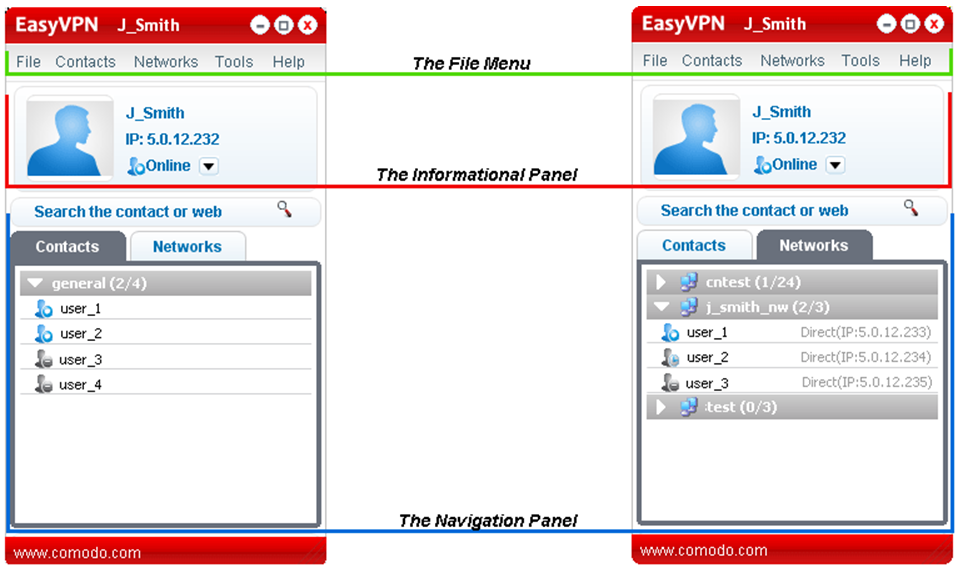








Komentar
Posting Komentar
Terima Kasih Telah Memberi Masukan demi kemajuan blog ...